Bien que l'Apple Watch soit avant tout une smartwatch conçue pour être une extension de notre iPhone, ce petit gadget fait bien plus encore. Tout au long de nombreux événements et conférences d'Apple, la société prend un certain temps pour mettre en évidence ceux qui ont eu des problèmes de santé qui ont été "attrapés" par l'Apple Watch. Mais même en dehors d'attraper quelque chose avant qu'il ne s'aggrave, l'Apple Watch sert de fantastique dispositif d'entraînement et de suivi de la santé.
Lecture connexe
- Apple Watch Ultra Review Roundup: La meilleure Apple Watch de tous les temps
- Pouvez-vous utiliser les bracelets Apple Watch sur Apple Watch Ultra ?
- Comment utiliser le mode faible consommation sur Apple Watch
- Quoi de neuf dans watchOS 9 ?
- Pouvez-vous utiliser Fitness+ sur iPhone sans Apple Watch ?
Apple continue d'innover dans le domaine des montres connectées, presque tous les autres fabricants de montres connectées devant rattraper leur retard. En fait, il est difficile de trouver une autre option qui fonctionne aussi parfaitement avec votre smartphone, sans parler de la liste des fonctionnalités de l'Apple Watch Ultra.
Comment fonctionne le capteur d'oxygène sanguin ?
Comme on pouvait s'y attendre, le nouveau capteur SpO2 est intégré à l'arrière de l'Apple Watch, avec les autres capteurs de santé qui reposent sur votre poignet. Lors de la mesure de vos niveaux, il y a quatre groupes de lumières LED rouges, vertes et infrarouges, qui fonctionnent avec quatre photodiodes pour convertir la lumière en courant électrique. Les lumières brillent sur les vaisseaux sanguins de votre poignet, les photodiodes mesurant la quantité de lumière qui rebondit.
La couleur de votre sang aide à déterminer la quantité d'oxygène dans votre sang. Le sang oxygéné est rouge vif, tandis que le sang rouge foncé indique généralement qu'il y a moins d'oxygène. Si votre sang n'a pas assez d'oxygène, cela pourrait signifier que vos poumons n'en fournissent pas assez. Si vous êtes préoccupé par les lectures de votre Apple Watch Ultra, assurez-vous d'appeler votre professionnel de la santé et de poser des questions.
Comment mesurer l'oxygène sanguin sur Apple Watch Ultra
Avant de pouvoir commencer à profiter des lectures d'oxygène dans le sang, vous devez vous assurer que la fonction est activée. Par défaut, cela devrait être activé, mais si vous ne voyez pas l'application Blood Oxygen sur votre Apple Watch Ultra, voici ce que vous devez faire :
- Ouvrez le Montre Apple application sur votre iPhone.
- Appuyez sur le Ma montre onglet en bas.
- Faites défiler vers le bas et sélectionnez Oxygène sanguin du menu.
- Appuyez sur la bascule à côté de Mesures d'oxygène sanguin pour activer la fonction.
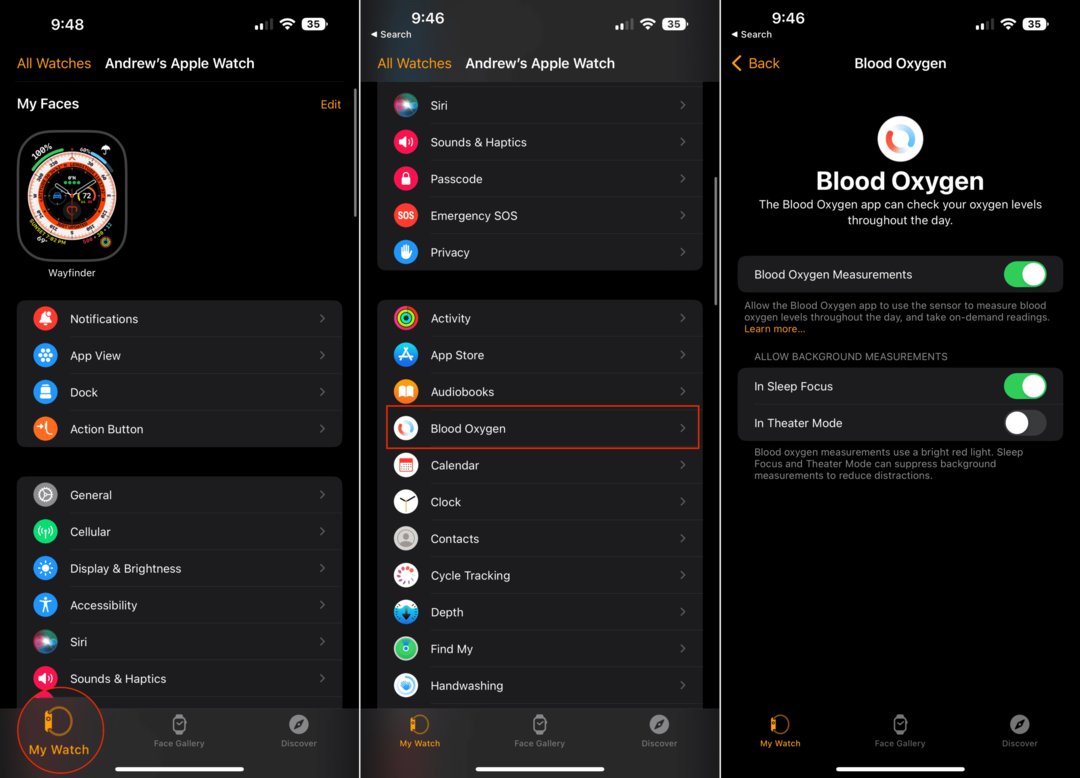
Il existe quelques autres paramètres disponibles pour vérifier vos niveaux de SpO2 avec l'Apple Watch. Bien que vous puissiez choisir activement de vérifier vos niveaux chaque fois que l'Apple Watch est également capable de prendre des mesures en arrière-plan tout au long de la journée. Voici les deux autres options que vous voudrez peut-être activer :
- Autoriser les mesures en arrière-plan.
- En mode veille
- En mode théâtre
La seule chose à considérer, principalement en mode Théâtre, est qu'une lumière rouge vif est émise par le bas de la montre pendant les lectures. Si vous êtes en fait une salle de cinéma et que votre montre commence à émettre cette lumière, vous risquez de déranger ceux qui vous entourent.
Comment vérifier votre taux d'oxygène dans le sang
Après avoir activé les lectures d'oxygène sanguin à partir de votre iPhone, vous pouvez ouvrir l'application sur votre Apple Watch Ultra et effectuer votre première lecture.
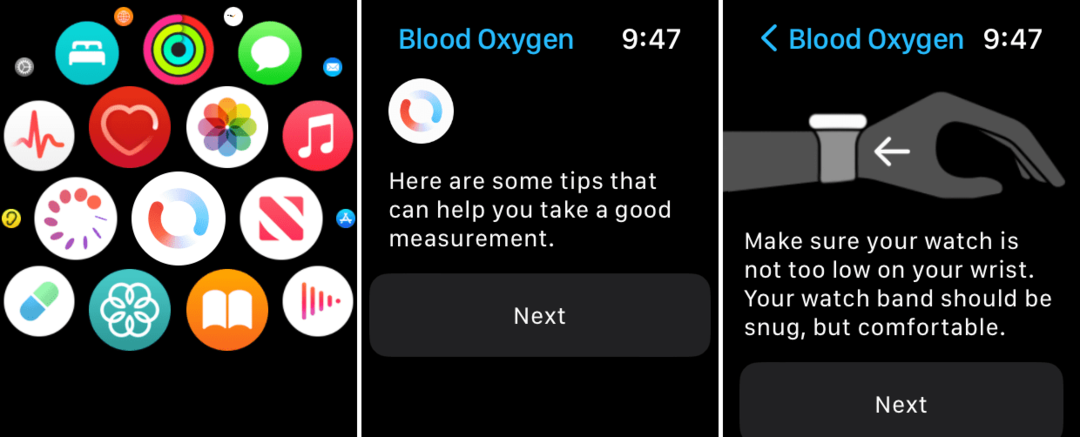
- Ouvrez le Oxygène sanguin application sur votre Apple Watch.
- Assurez-vous que votre Apple Watch est bien ajustée, mais confortable et qu'elle n'est pas lâche sur votre poignet.
- Posez votre bras sur une table, assurez-vous que votre poignet est à plat et que l'écran de l'Apple Watch est orienté vers le haut.
- Robinet Commencer.
- Maintenez votre bras complètement immobile pendant la durée du compte à rebours de 15 secondes.
- Consultez vos résultats.
- Robinet Fait.
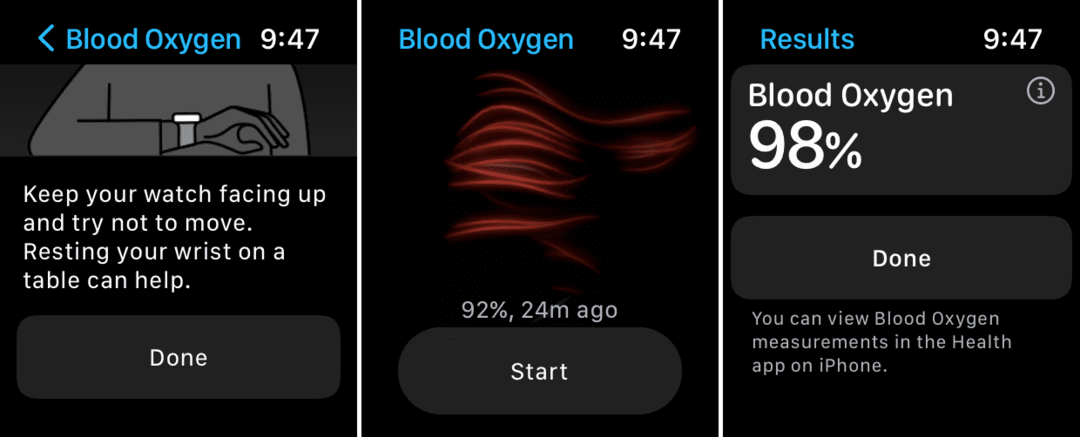
Vos résultats seront affichés immédiatement après la fin de l'administration du test. Vous pouvez ensuite appuyer sur le Fait bouton pour revenir à l'écran principal. Pour référence, Apple déclare que "la majorité des gens ont un taux d'oxygène dans le sang de 95 à 99%". Mais encore une fois, si vous avez des inquiétudes, contactez votre professionnel de la santé.
Afficher vos résultats d'oxygène sanguin
Si vous souhaitez afficher les résultats de vos mesures d'oxygène sanguin qui ont été prises en arrière-plan, vous pouvez le faire à partir de l'application Santé. Voici comment vous pouvez afficher toutes vos lectures et votre historique de SpO2.
- Ouvrez le Santé application sur votre iPhone.
- Tapez sur le Parcourir onglet en bas.
- Faites défiler vers le bas et sélectionnez Respiratoire.
- Robinet Oxygène sanguin.
De là, vous pourrez voir le graphique de vos différents niveaux de SpO2 qui ont été pris par l'Apple Watch Ultra. En haut de la page, comme pour toutes les données, il existe des options pour afficher les lectures quotidiennes, hebdomadaires, mensuelles ou annuelles en haut. Sous le graphique à barres, sélectionnez Afficher plus de données sur l'oxygène sanguin ouvrira un nouveau panneau dans l'application Santé. Cela vous montre quand la dernière lecture a été prise, ainsi que votre plage et votre moyenne quotidienne. Appuyez simplement sur Fait dans le coin supérieur droit pour revenir à l'écran principal Blood Oxygen.
Andrew est un écrivain indépendant basé sur la côte est des États-Unis.
Il a écrit pour une variété de sites au fil des ans, notamment iMore, Android Central, Phandroid et quelques autres. Maintenant, il passe ses journées à travailler pour une entreprise de CVC, tout en travaillant au noir comme écrivain indépendant la nuit.